Apakah Anda pernah mengalami momen oops saat menyadari bahwa Anda melakukan kesalahan saat mengupload postingan? Jika ya, jangan khawatir karena Anda tidak sendirian. Meskipun sebagian besar platform media sosial seperti Instagram mengizinkan pengeditan postingan Anda setelah diunggah, hal yang sama tidak memungkinkan untuk video YouTube. Oleh karena itu, kami telah membuat panduan untuk membantu Anda cara menghapus video di YouTube dengan cepat.
Meskipun ada opsi untuk memotong, menambahkan kartu, atau mengubah judul dan deskripsi video YouTube Anda, Anda tidak bisa sepenuhnya menggantikannya. Jadi, satu-satunya pilihan adalah menghapusnya. Anda dapat menghapus video YouTube dari saluran Anda di komputer dan ponsel cerdas Anda. Pada artikel ini, kami akan menunjukkan semua metode yang dapat Anda gunakan untuk menghapus video dari YouTube.
Cara Menghapus Video YouTube di Desktop
Anda dapat menghapus video YouTube di komputer Anda dengan mengunjungi situs web resminya di browser web apa pun. Pastikan Anda masuk ke YouTube dengan akun yang ingin Anda hapus videonya.
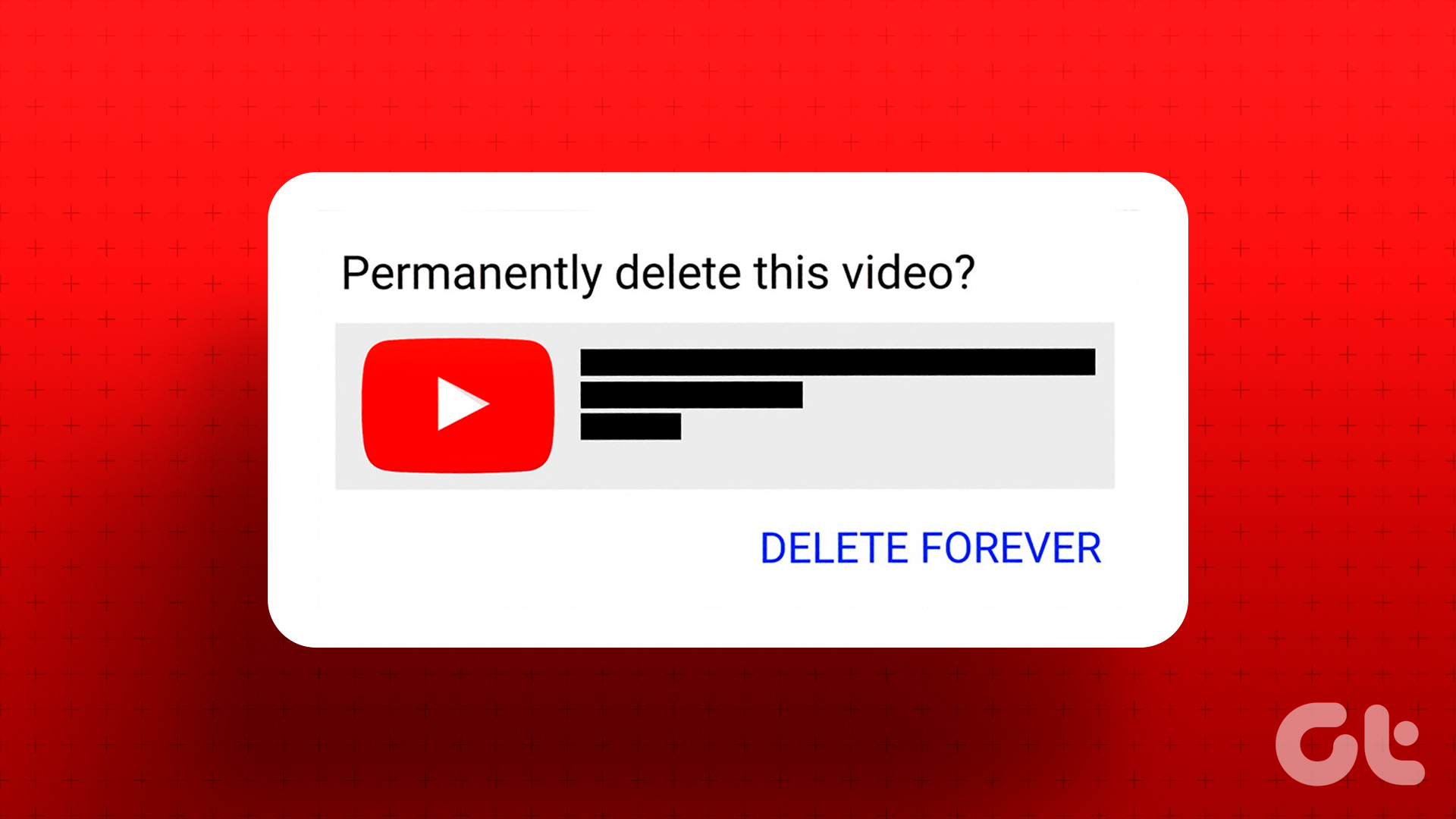
Langkah 1: Buka YouTube di browser web pilihan Anda dan masuk jika belum. Metode ini berfungsi di Windows dan macOS.
Langkah 2: Klik gambar profil akun YouTube Anda di pojok kanan atas.
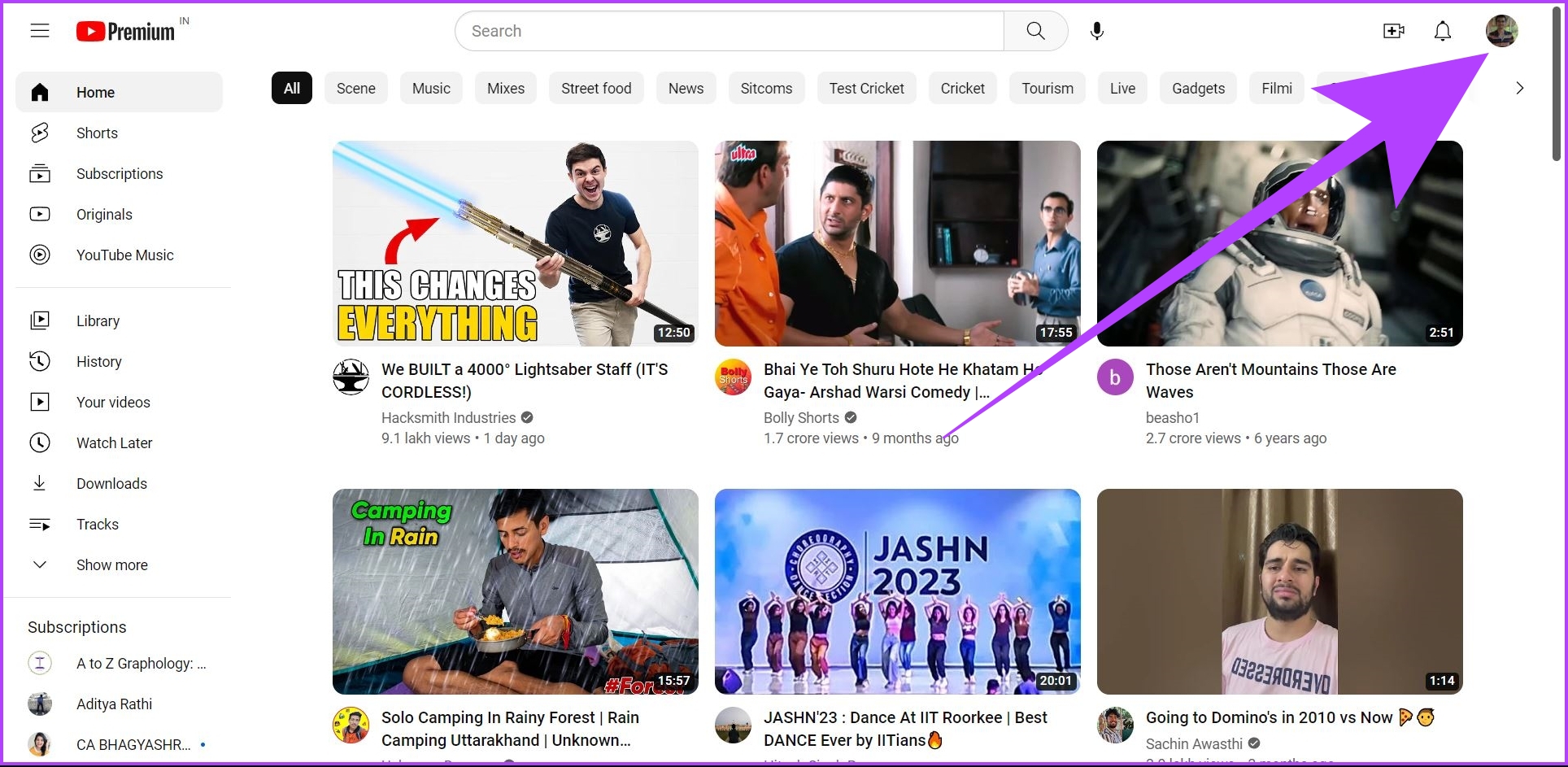
Langkah 3: Klik’YouTube Studio’. Ini akan membuka dasbor saluran YouTube Anda.
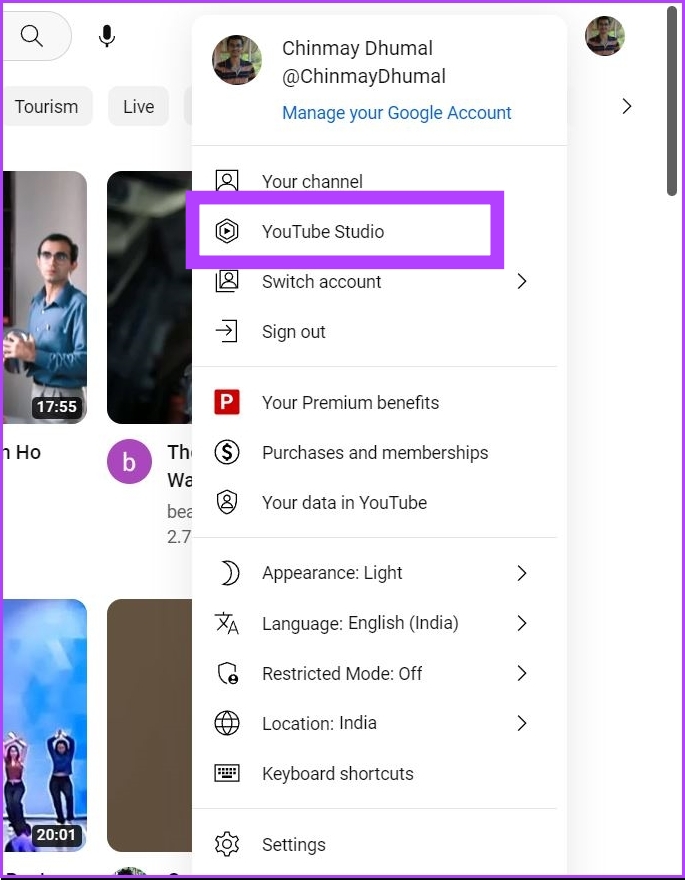
Langkah 4: Sekarang, klik Konten. Ini akan membawa Anda ke daftar semua video yang telah Anda unggah di YouTube.
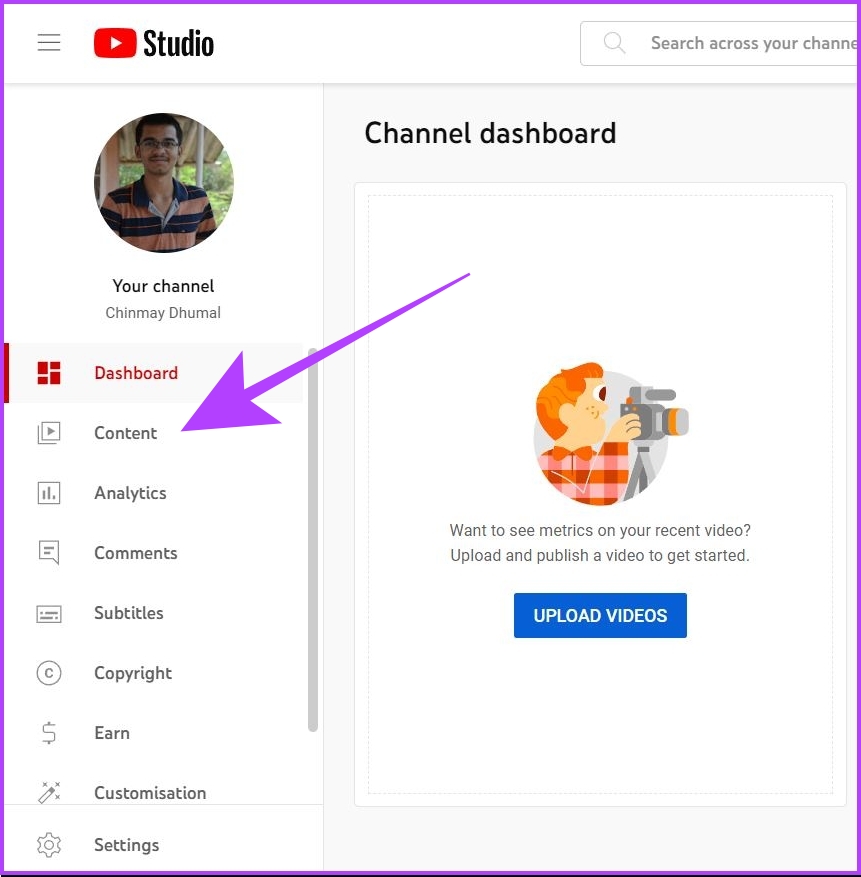
Langkah 5: Cari video yang ingin Anda hapus. Klik ikon tiga titik untuk video tersebut.
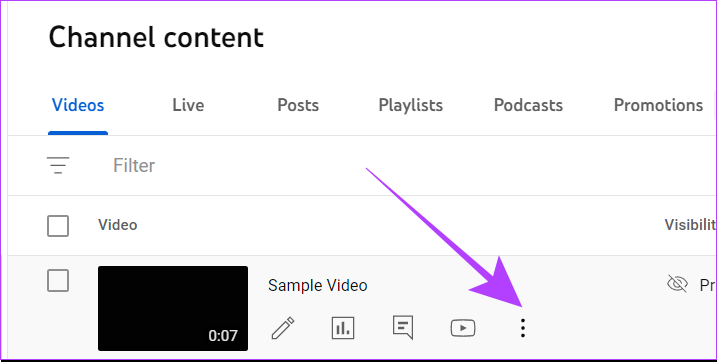
Langkah 6: Sekarang, klik Hapus selamanya.
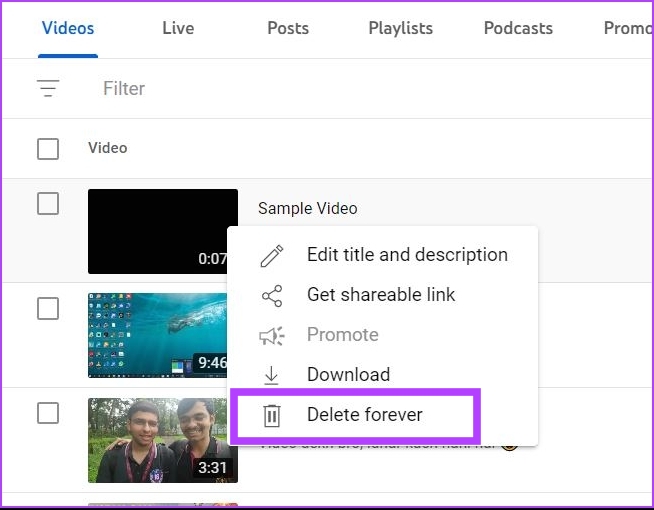
Langkah 7: YouTube akan memberi Anda peringatan. Klik pada kotak centang, dan pilih Hapus Selamanya.
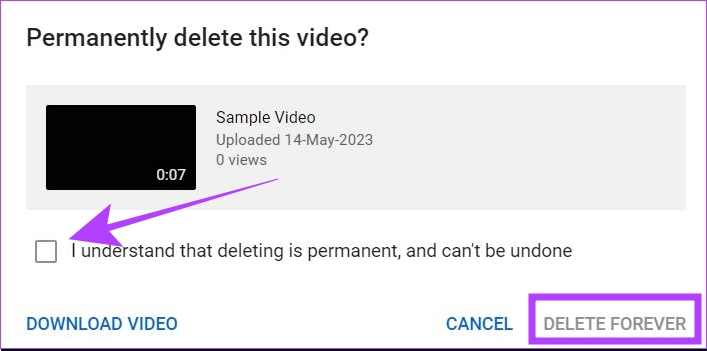
Video pilihan Anda sekarang telah dihapus dari YouTube secara permanen.
Cara Menghapus Video YouTube di Seluler
Anda dapat menghapus video dari saluran YouTube melalui ponsel dengan dua cara – dengan menggunakan aplikasi YouTube atau aplikasi YouTube Studio. Berikut adalah proses langkah demi langkah untuk keduanya.
Catatan: Kami telah menggunakan ponsel Android untuk mendemonstrasikan langkah-langkahnya, tetapi keduanya juga sama untuk iPhone.
Metode 1: Menggunakan Aplikasi YouTube
Langkah 1: Buka aplikasi YouTube. Ketuk ikon gambar profil saluran YouTube Anda.
Langkah 2: Lalu, ketuk saluran Anda.
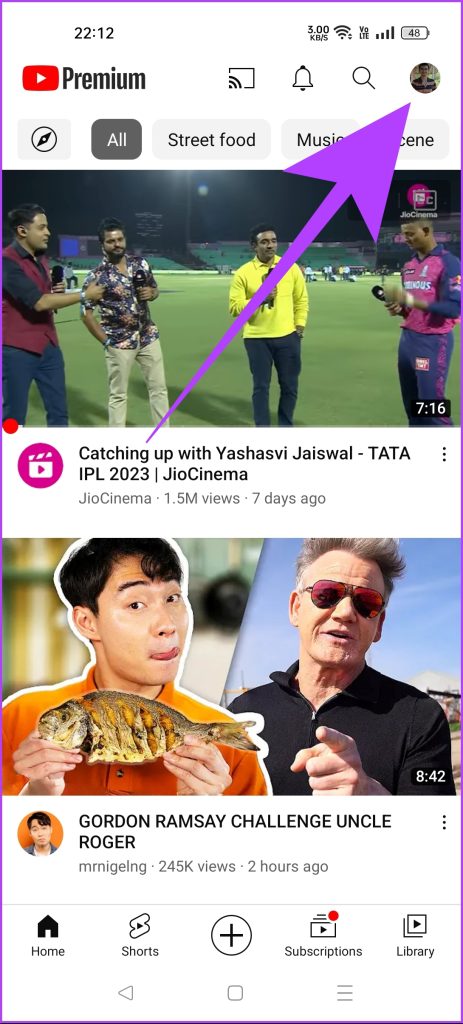
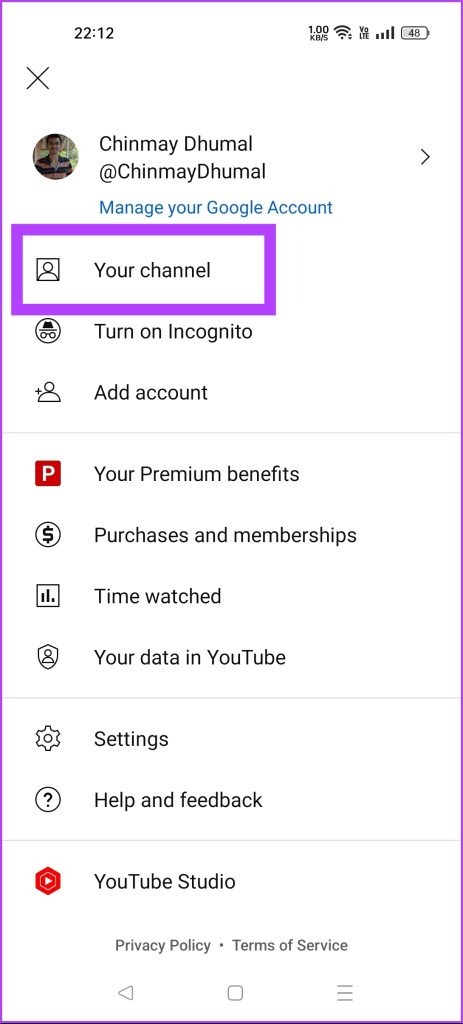
Langkah 3: Ketuk Kelola video. Ini akan membawa Anda ke daftar semua video di saluran YouTube Anda.
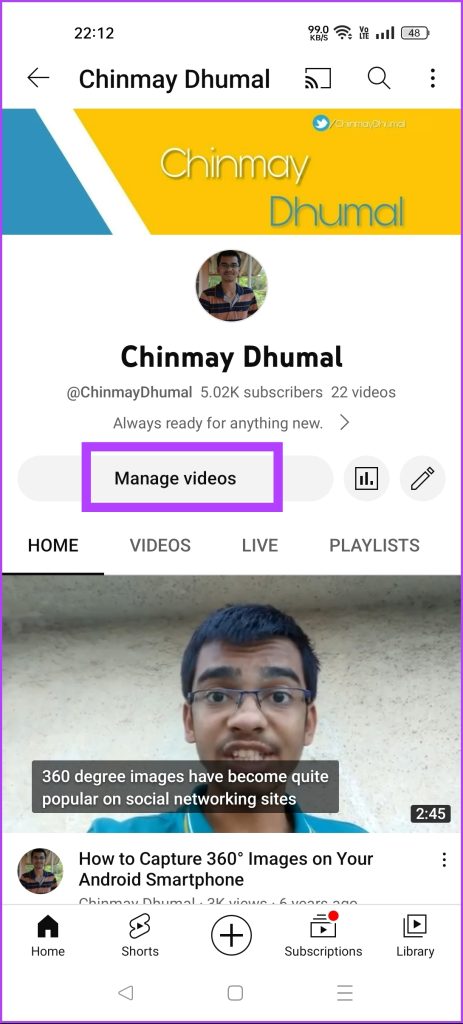
Langkah 4: Navigasikan ke video yang ingin Anda hapus. Ketuk ikon tiga titik pada video tersebut.
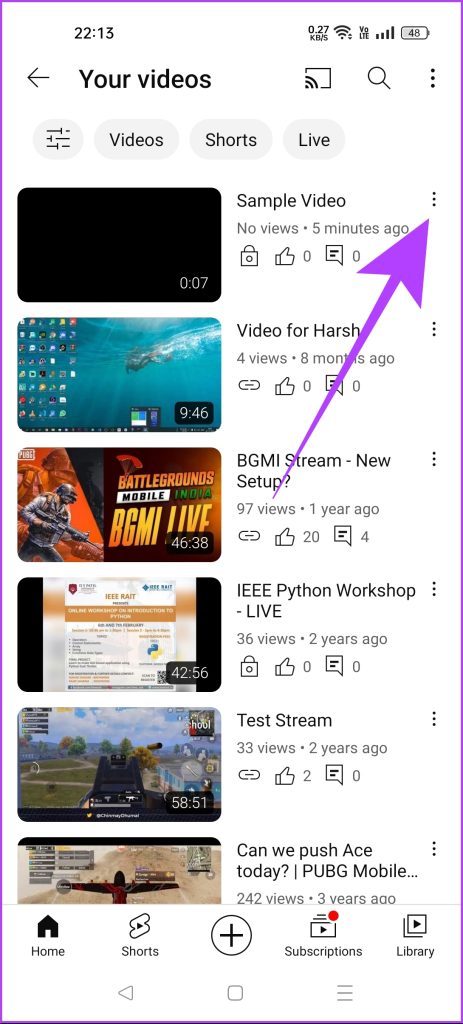
Langkah 5: Pilih Hapus. Kemudian, ketuk Hapus lagi untuk mengonfirmasi.
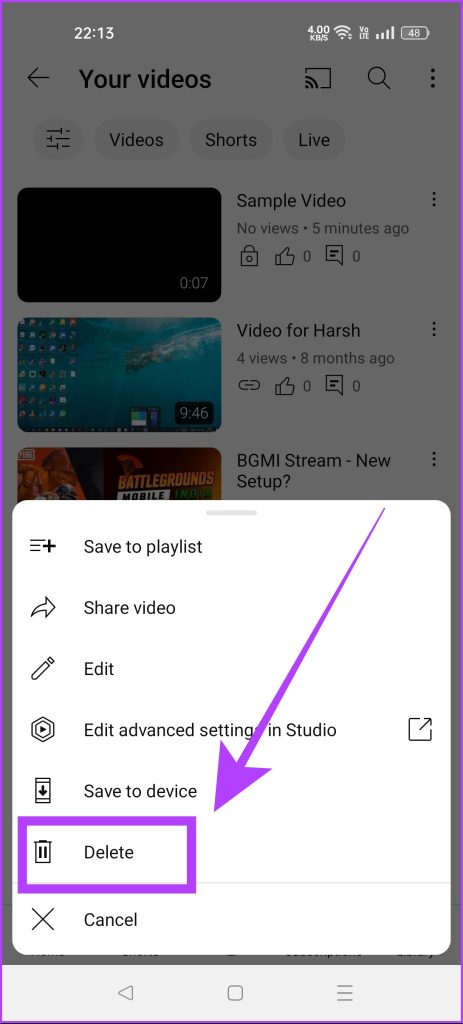
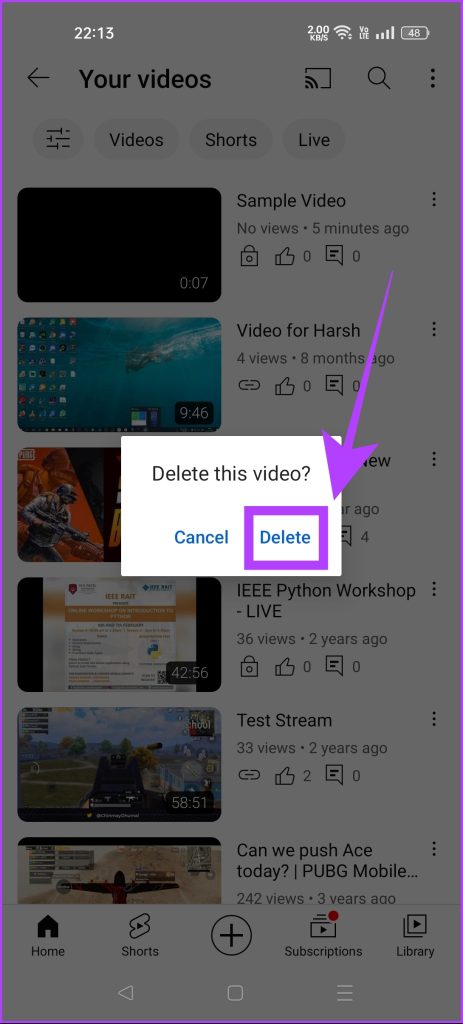
Tindakan ini akan langsung menghapus video yang dipilih dari YouTube.
Metode 2: Menggunakan Aplikasi YouTube Studio
Langkah 1: Download aplikasi YouTube Studio di perangkat Android atau iOS Anda.
Unduh YouTube Studio di Android
Langkah 2: Ketuk Konten. Ini akan membuka daftar semua video di saluran Anda di aplikasi YouTube Studio.
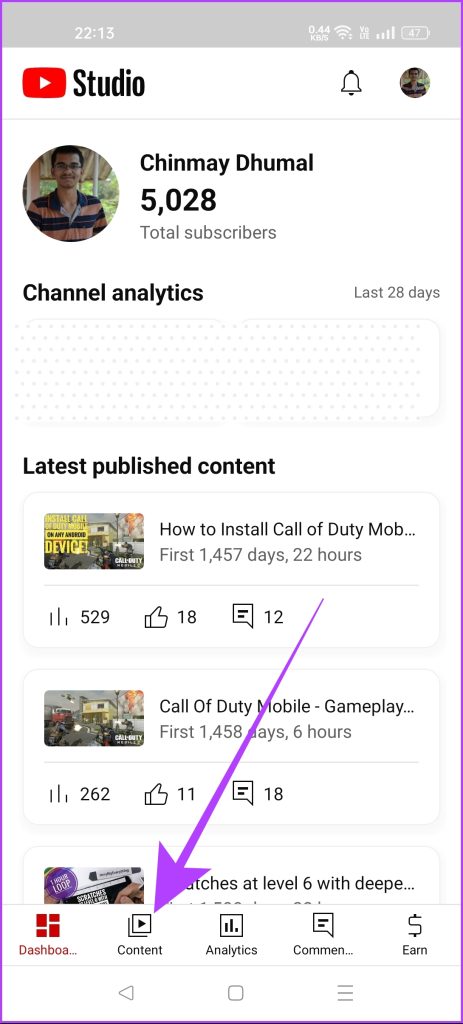
Langkah 3: Cari video yang ingin Anda hapus. Ketuk tombol tiga titik di sebelah video tersebut.
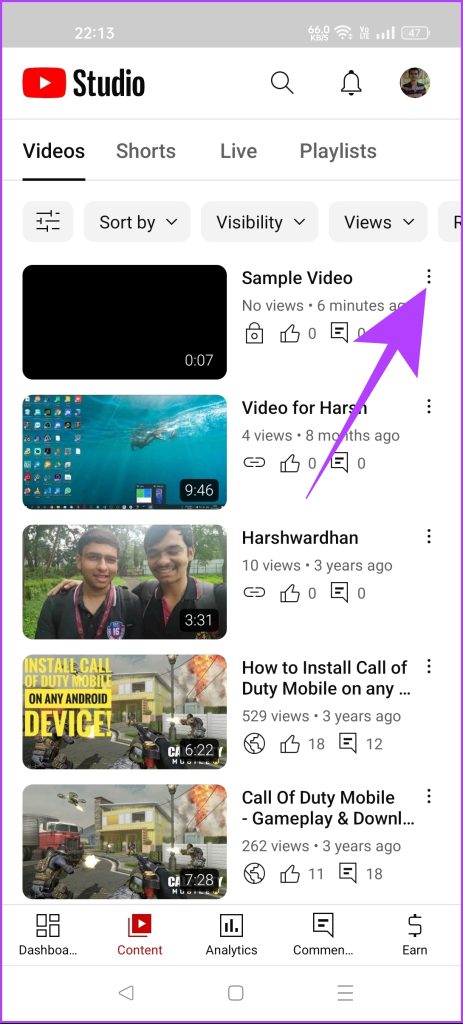
Langkah 4: Sekarang, pilih opsi Hapus. YouTube Studio akan meminta konfirmasi Anda untuk menghapus video tersebut. Pilih’Hapus dari YouTube’.
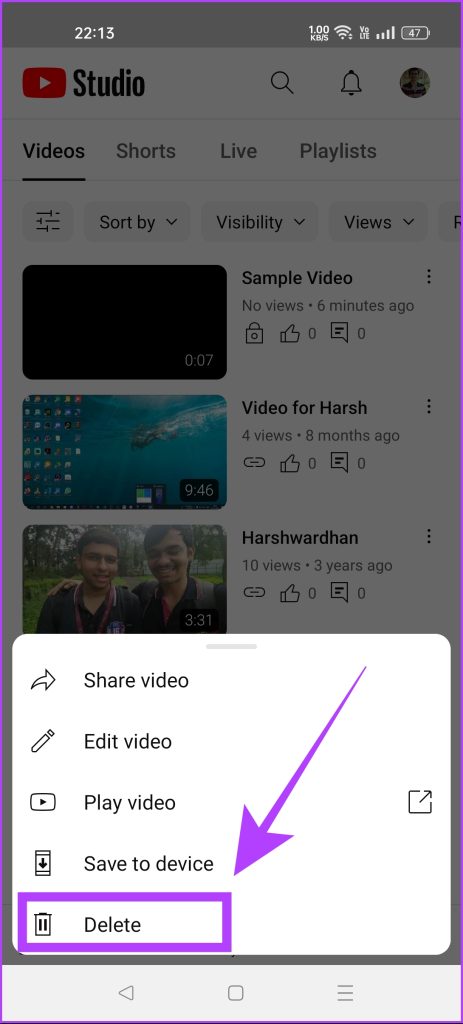
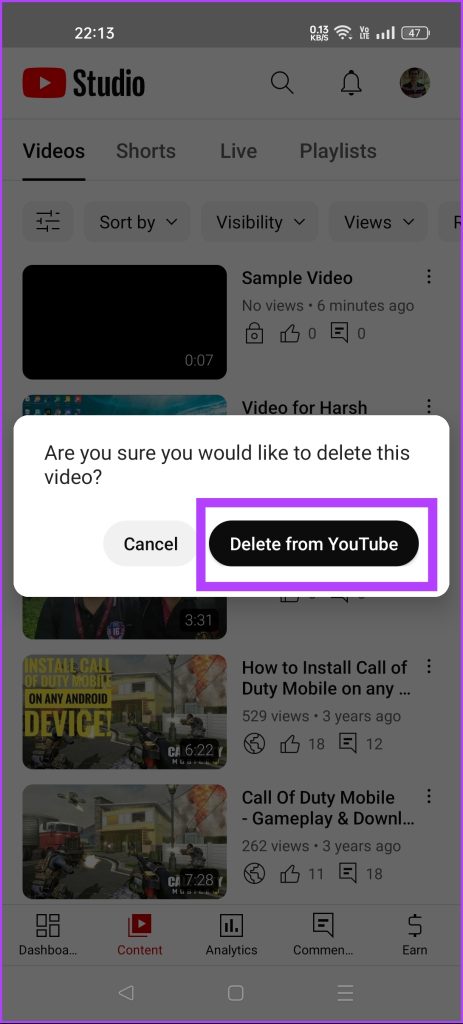
Dan itu saja. Video Anda akan dihapus dari YouTube. Namun, jika Anda tidak ingin menghapus video YouTube secara permanen, Anda dapat mengarsipkannya. Dengan cara ini, video tidak akan terlihat oleh siapa pun kecuali Anda.
YouTube tidak memiliki opsi arsip. Sebagai gantinya, Anda dapat mengubah visibilitas video Anda menjadi Pribadi, yang akan berfungsi serupa dengan arsip. Inilah cara melakukannya.
Sembunyikan Video Dari YouTube Tanpa Menghapusnya
Anda dapat menyembunyikan video YouTube di desktop dan ponsel Anda. Berikut cara melakukannya.
Di Desktop
Langkah 1: Buka situs web YouTube di browser web di komputer Anda dan masuk.
Langkah 2: Klik ikon gambar profil. Pilih YouTube Studio.
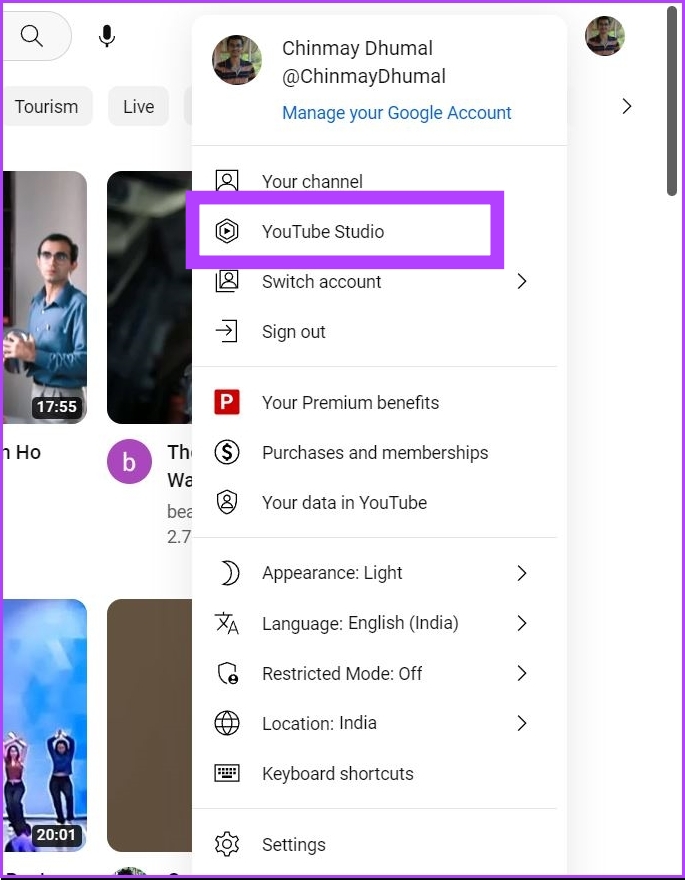
Langkah 3: Sekarang klik Konten. Ini akan menampilkan daftar semua video di saluran Anda.
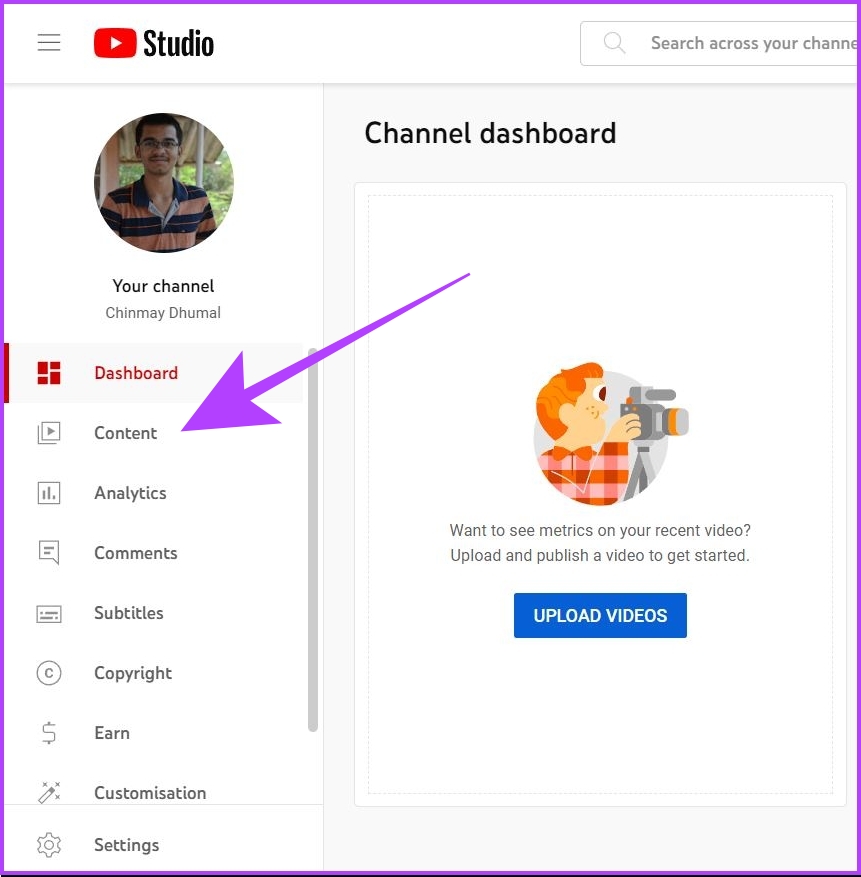
Langkah 4: Pilih video yang ingin Anda sembunyikan. Di kolom visibilitas, klik ikon segitiga.
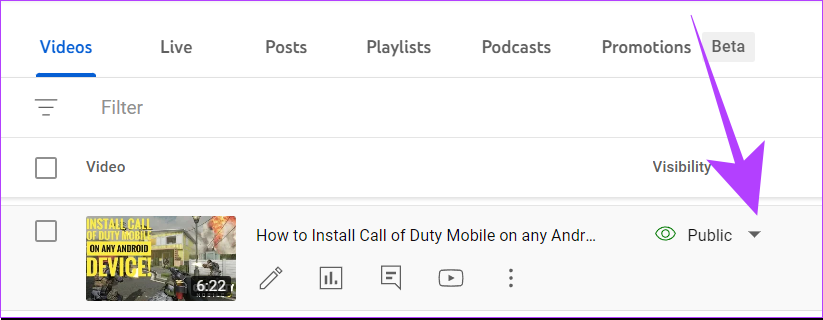
Langkah 5: Sekarang, klik Pribadi. Setelah itu, klik Simpan.
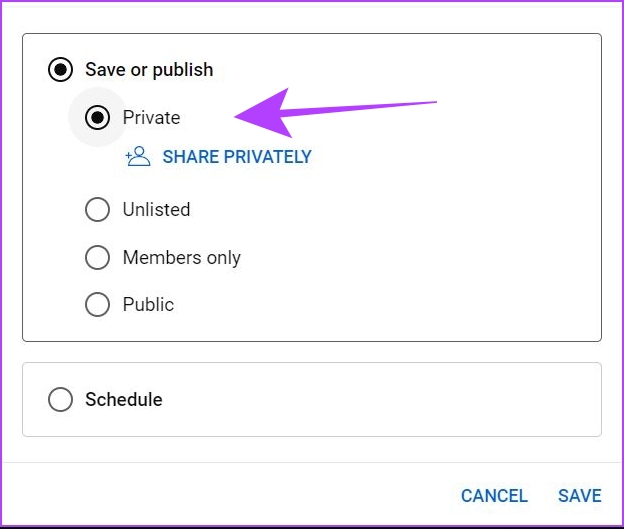
Video pilihan Anda sekarang akan disembunyikan dari YouTube. Namun, jika seseorang telah memiliki tautan ke video tersebut, mereka akan diberi petunjuk bahwa video tersebut telah disetel ke pribadi oleh pemiliknya. Jadi perhatikan hal ini.
Di Seluler:
Anda dapat menyembunyikan video dari aplikasi YouTube secara langsung, atau dengan menggunakan aplikasi YouTube Studio. Prosesnya tetap sama di aplikasi.
Langkah 1: Buka aplikasi YouTube. Ketuk ikon gambar profil.
Langkah 2: Kemudian, pilih saluran Anda.
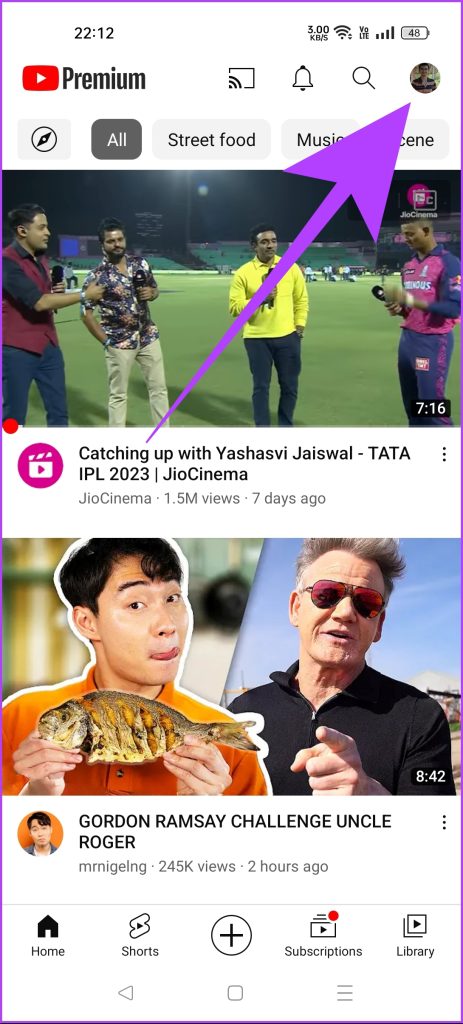
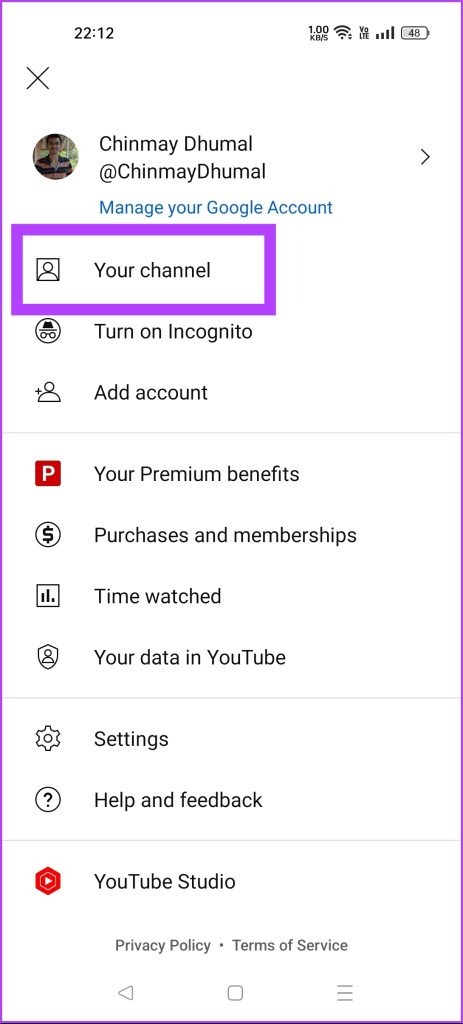
Langkah 2: Sekarang ketuk opsi’Kelola video’.
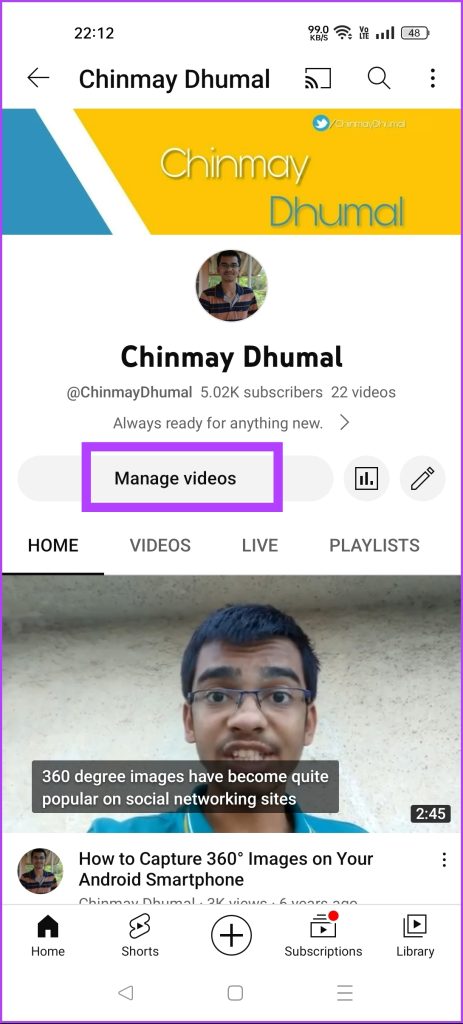
Langkah 3: Buka video yang ingin Anda sembunyikan dan ketuk ikon tiga titik di kiri atas video.
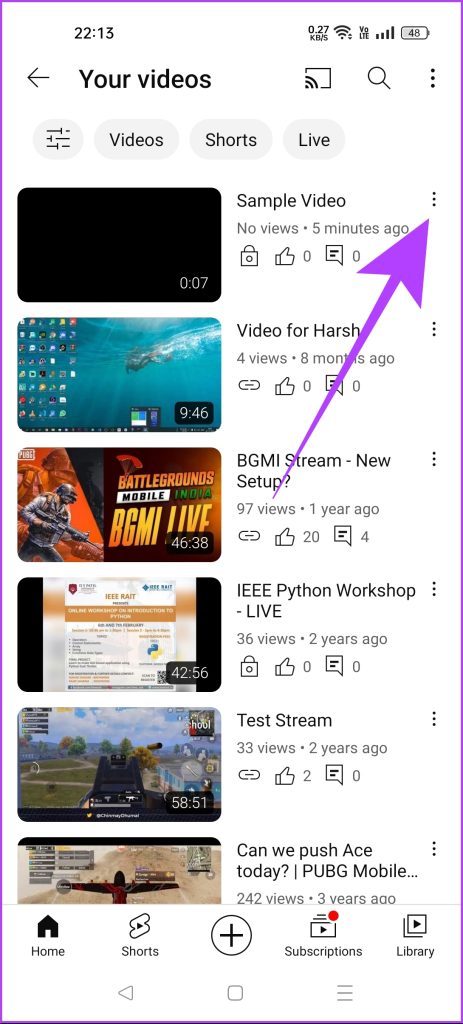
Langkah 4: Pilih opsi Edit.
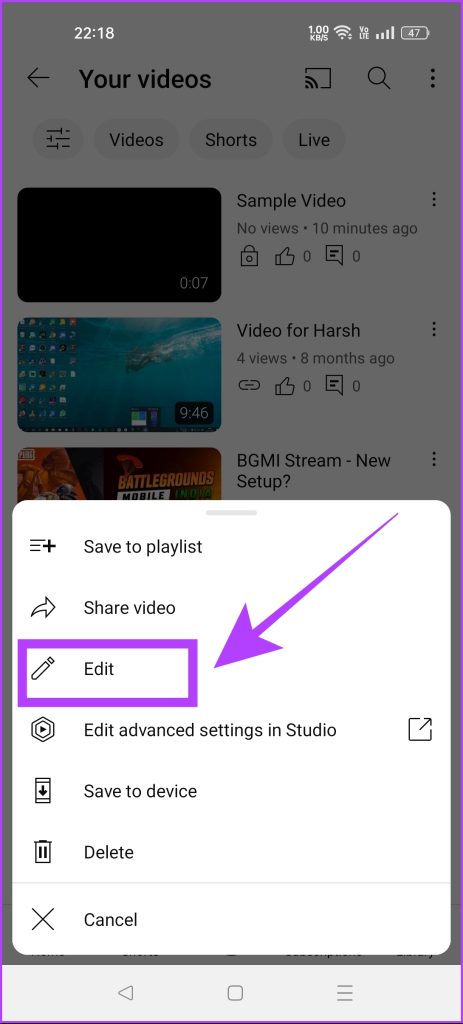
Langkah 5: Ketuk bagian Visibilitas.
Langkah 6: Sekarang, pilih Pribadi untuk menyembunyikan video Anda. Lalu, ketuk ikon panah belakang.
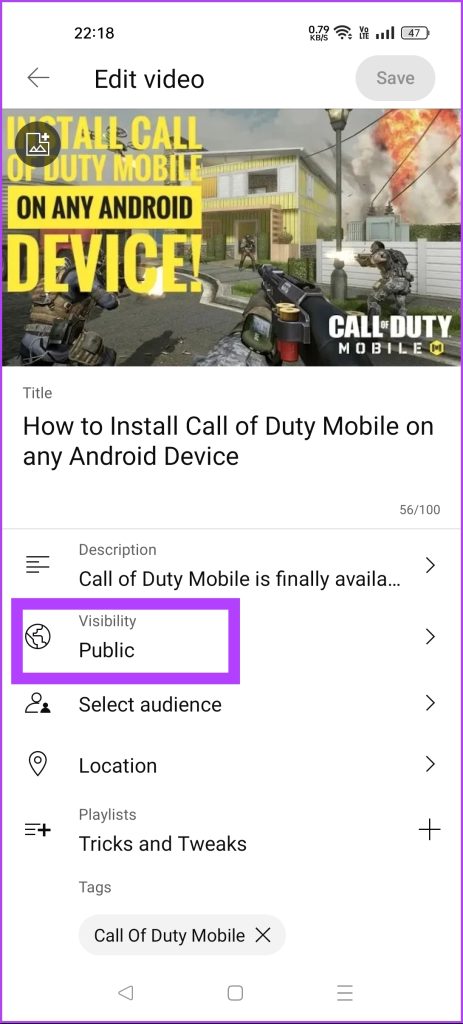
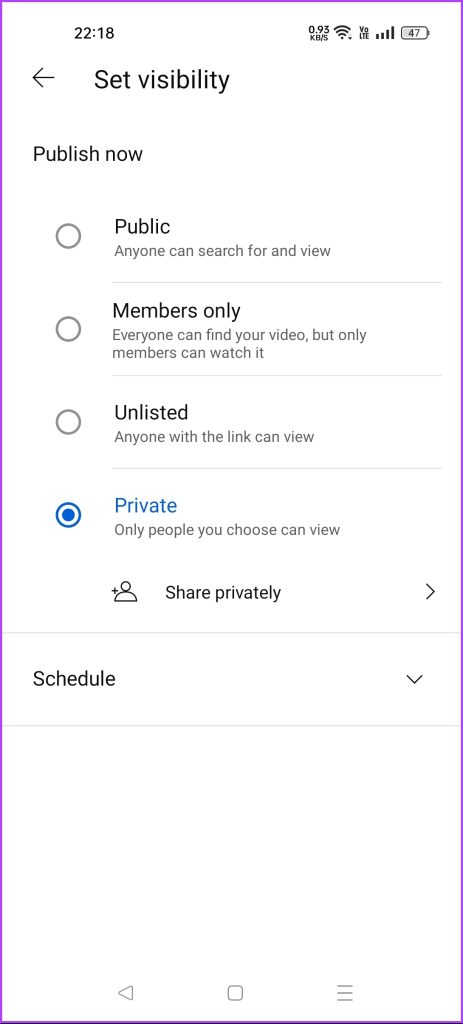
Langkah 7: Tekan tombol Simpan untuk menerapkan perubahan Anda.
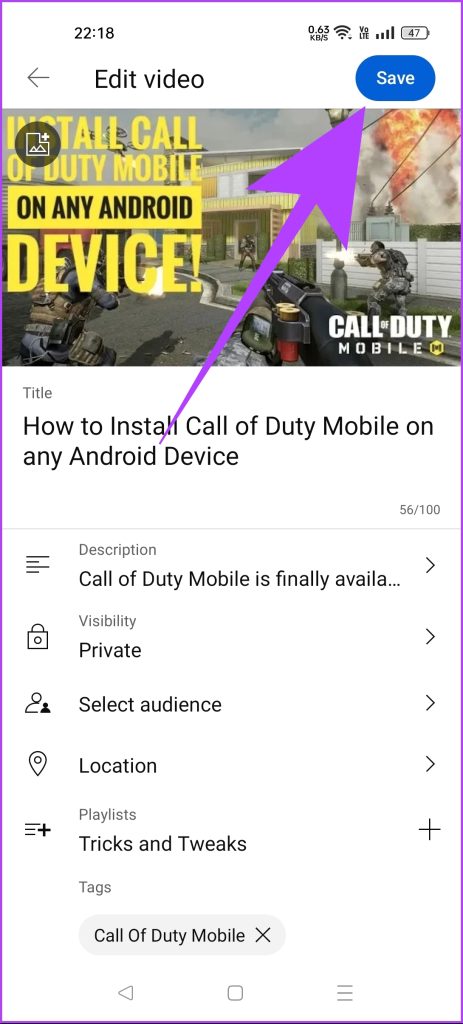
Dan itu adalah momen yang tidak biasa bagi Anda karena video pilihan Anda akan hilang dari YouTube untuk orang lain dan hanya dapat dilihat oleh Anda.
Bonus: Laporkan Pelanggaran di YouTube
Jika Anda menemukan video yang tidak pantas di YouTube, Anda dapat melaporkannya ke tim YouTube. Anda juga dapat mengambil langkah ini jika ingin menghapus video YouTube Anda yang diunggah orang lain tanpa persetujuan Anda. Berikut cara melakukannya.
Langkah 1: Buka video YouTube yang ingin Anda laporkan.
Langkah 2: Klik ikon tiga titik. Pilih opsi Laporan.
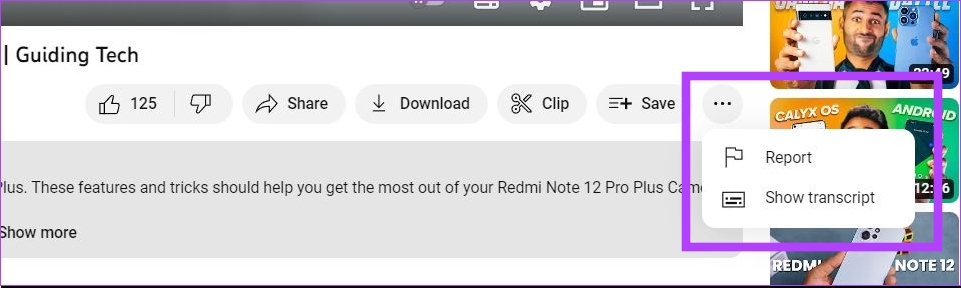
Langkah 3: Sekarang pilih opsi yang sesuai dari daftar. Ini akan membantu tim YouTube untuk menganalisis video. Klik Berikutnya.
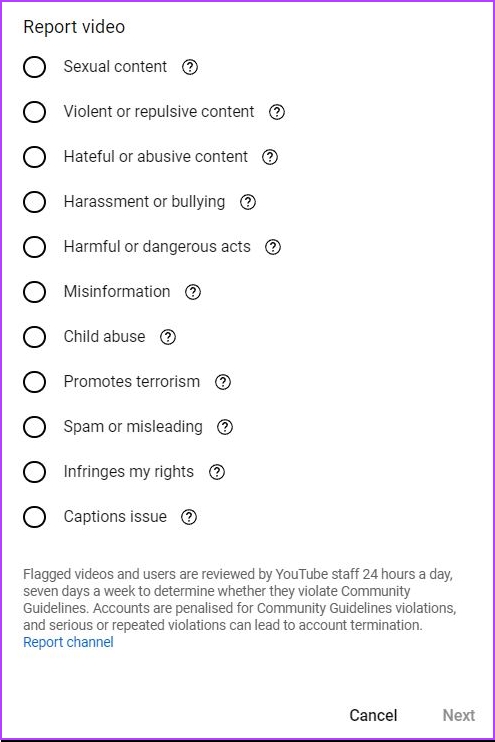
Langkah 4: Bergantung pada opsi yang Anda pilih, YouTube mungkin meminta Anda memberikan beberapa detail untuk laporan tersebut. Jika diminta, berikan detail ini.
Langkah 5: Klik Laporan. Tindakan ini akan mengirimkan laporan pelanggaran Anda ke tim YouTube.
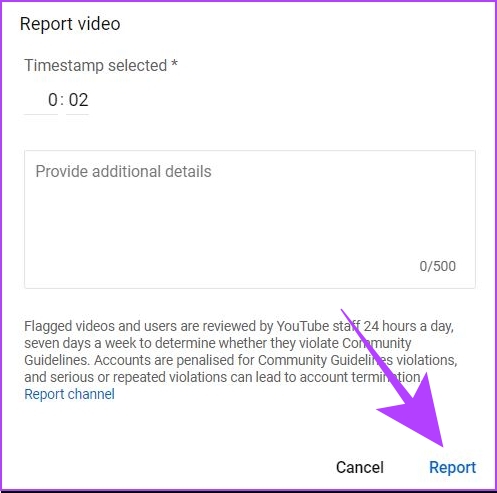
Jika moderator di YouTube menganggap laporan Anda asli, mereka akan mengambil tindakan terhadap pembuat video. Anda akan diberi tahu tentang detail tersebut di ID Gmail yang terdaftar di YouTube.
FAQ tentang Menghapus Video YouTube
1. Bisakah saya memulihkan video yang dihapus dari YouTube?
Tidak ada opsi langsung untuk memulihkan video yang dihapus dari YouTube. Namun, jika Anda tergabung dalam Program Mitra YouTube (YPP), Anda dapat meminta tim YouTube untuk memulihkan video yang dihapus. Opsi ini tidak tersedia untuk pengguna YouTube biasa.
2. Berapa lama waktu yang diperlukan agar video yang dihapus menghilang dari hasil penelusuran?
Diperlukan waktu sekitar satu hari hingga video menghilang dari hasil penelusuran. Namun hal baiknya adalah meskipun video yang dihapus muncul di hasil penelusuran, video tersebut tidak akan diputar di YouTube karena akan kembali dengan prompt yang mengatakan “Video ini telah dihapus”.
3. Bagaimana cara menghapus Shorts dari channel YouTube Anda?
YouTube shorts dianggap sebagai video biasa di dasbor YouTube. Karenanya, Anda dapat menggunakan langkah yang sama untuk menghapus YouTube Shorts, seperti video YouTube biasa. Selain itu, Anda juga dapat menonaktifkan YouTube Shorts jika tidak ingin melihat konten seperti itu lagi.
Jaga Kebersihan Saluran YouTube Anda
Menghapus video YouTube semudah menguploadnya. Hal yang baik tentang YouTube adalah memberikan fleksibilitas dalam mengelola saluran Anda dari desktop dan ponsel. Namun, jika Anda ingin melangkah lebih jauh dan menghapus saluran sepenuhnya, Anda dapat membaca panduan kami tentang cara menghapus saluran YouTube.

